变色龙47用户手册第十九章激光照排打印工具教学提纲Word格式.docx
《变色龙47用户手册第十九章激光照排打印工具教学提纲Word格式.docx》由会员分享,可在线阅读,更多相关《变色龙47用户手册第十九章激光照排打印工具教学提纲Word格式.docx(16页珍藏版)》请在冰豆网上搜索。
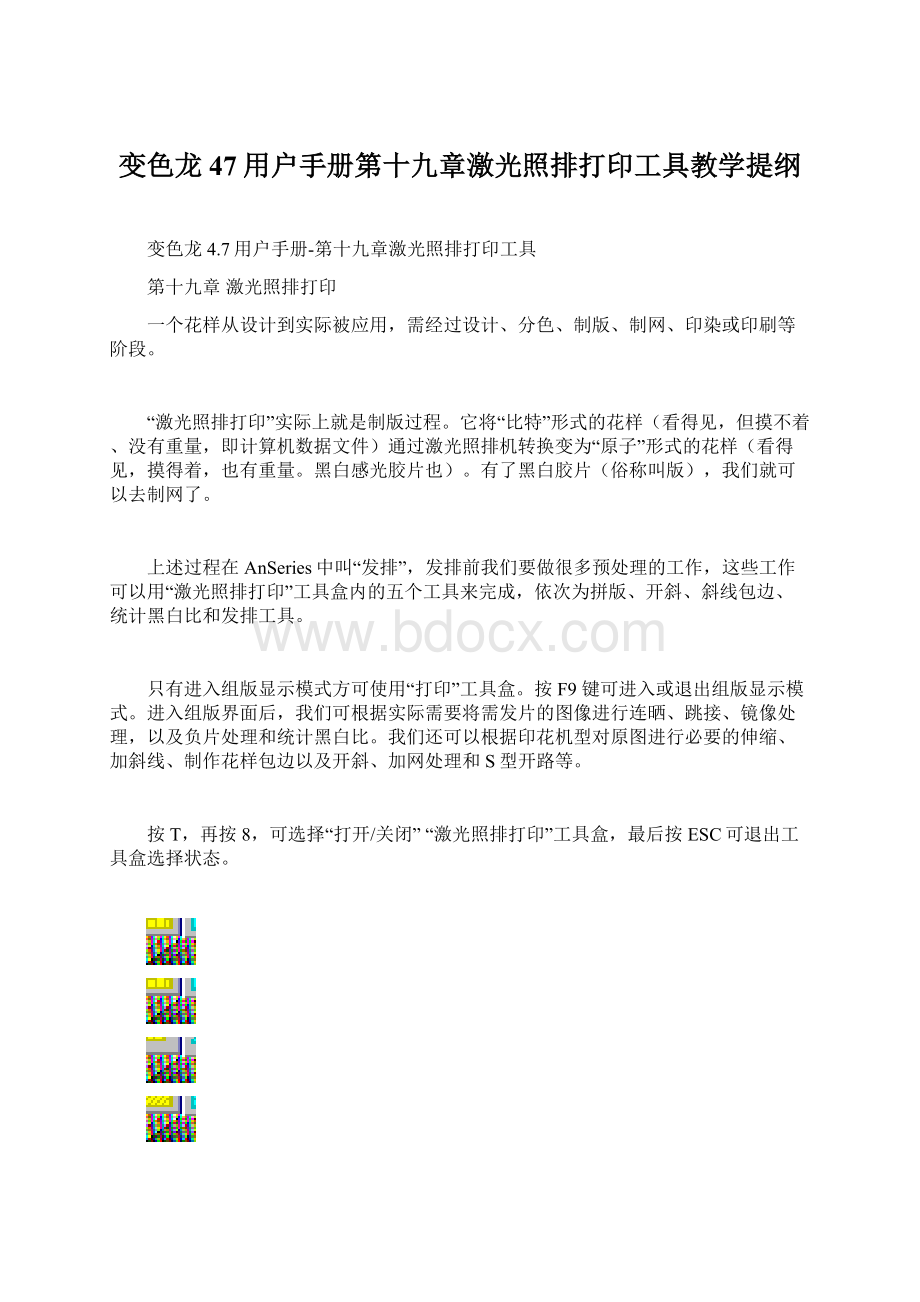
“扩边”是针对拼版而言的。
有时图像需要连晒至指定尺寸之外,以作接版用,如S形开路等。
这个时候就需要使用扩边功能。
“留边”则是针对胶片而言的。
虽然大家都很想将一张胶片用足,让它百分百地被花样铺满,但如果这样的话,我们在什么地方下手去拿它呢?
留边参数一般固定,所以我们把它放在“输出输入设备”参数设置中(“文件”->
“参数设置”)。
注意,要在非组版显示状态中才能修改。
另外,激光成像机的型号、胶片大小、输出精度等等都在这里设置,要先把这些“硬”参数设置好,才可以组版发排。
层和拼版是一一对应的关系,所以,我们可以继续使用层操作浮动页面来控制各拼版的显示与否,以及激活当前拼版(当前层对应的拼版就是当前拼版)。
当进入组版显示状态后,层移动工具被自动选为当前工具。
这时候的层移动工具,是用来在胶片上移动拼版的。
由于组版工具都是单态工具,因此,组版过程中的总调度角色就由层移动工具来担任了。
除了可移动拼版的功能之外,自由拖动鼠标,在对应元素(如拼版、十字线、标题等)处双击左键,就可弹出它们的属性对话框,从而可修改它们的参数。
每个拼版都有自己的加网参数,可以通过“加网”工具进行设置。
在完成组版工作以后,如果你是发排员,并且你的计算机与激光照排机直接相连,那么,使用“发排”工具就可以直接发排了。
如果你是描稿员,可以直接将当前文件存为.APF文件,再送去发排。
尽管组版后,文件“多”了很多个回头,精度也“变”成了发排精度,但文件数据量并不会增大!
如果你只是想看看AnSeries4.7的组版显示状态是怎么回事的话,那么,现在,请你再按一下F9,这样,你又可以回到你熟悉的描样显示状态了。
拼版
创建拼版。
拼版是当前花样按指定接回头方式及长宽尺寸经连晒形成新的花回组合。
在后续的制网过程中,“拼版”将被“硬拷贝”到网上,进而印到花布上。
也就是说,拼版中花回的组合方式、大小与网上的映象,以及最终印到花布上的花样将是一一对应的。
1.一般来说,拼版总是由多个花回组成的,它的大小与网的大小有直接的关系。
因此,它比单个花回要大很多。
但在变色龙的组版显示状态下,花回的连晒是虚拟的,所以不会增加数据量。
如果您喜欢的话,可在描样的过程中,按一下F9,就可以看到拼版的样子了,再按一下F9,又回到的原来的样子。
2.大家知道,胶片是黑白的,所以,拼版必然就是单色的了。
如果是体现云纹过渡的灰度稿,在拼版中将被强制加网从而变成单色。
3.一张胶片上可有多个拼版。
每个拼版都可能带有如十字线、标题等:
“页眉”是用于设置拼版的标题、对花印色标记的套色和定位点等内容;
“十字线”可以在拼版上根据你所需要的效果添加十字线。
4.单色调稿,按Shift+S键,可以在组版状态下切换彩色和黑白的显示方式。
5.在组版状态下,移动鼠标到任何一个拼版内都会出现
光标,按下左键并移动鼠标后可以移动指定拼版的位置;
双击鼠标,会弹出基本参数的选项对话框。
6.继续右键可以将光标切换为
,此时不用切换操作层就可以对不同的拼版分别进行移位。
7.在组版状态下使用层移动工具,移动鼠标到拼版内任何一个十字线的位置上,光标会显示为
,双击鼠标,会弹出十字线的选项对话框,可以设置当前激活拼版的十字线参数。
移动鼠标到拼版内任何一个十字线的位置上并同时按CTRL,光标会显示为
,可以整体移动十字线的位置。
8.单击右键可以将光标切换为
,移动鼠标到拼版内页眉的位置,双击鼠标,会弹出页眉的选项对话框。
9.在拼版属性图标
上单击左键或按F7键,以及双击该拼版,会弹出本工具对话框(见图18.1~18.3)。
注意,我们知道,在一般情况下,按F7可以弹出层属性对话框,但在组版显示状态下,同样按F7这时弹出的是拼版属性对话框。
对话框参数说明
本工具参数对话框见图19.1a~19.1g
图19.1a
基本参数
拼版的一些大小、回头等最基本的参数,包括图像大小、图像扩边、回头方式、跳接比率等内容。
图像大小
选中的拼版在连晒后的大小。
单位
有毫米、像素点、倍数三种选择。
凑整
如果选中,在拼版的过程中,变色龙将用发排的精度来圆整花回,以保证在指定的尺寸内摆入整数个花回。
它相当于ANSEND的圆网功能。
图像扩边
选中的拼版可以通过在“顶部、底部、左边、右边”这四个选项中输入参数后给图像扩边,主要用于给S形开路留出涂边的位置。
图像扩边参数的单位。
有毫米和像素点两种选择。
回头方式
定义拼版连晒的接回头方式。
分为“不接回头、水平、垂直”三种。
跳接比率
通过调节分子、分母的参数来确定跳接比率。
页眉
本工具用于设置拼版的标题、对花印色标记的套色和定位点等内容。
图19.1b
图19.1c
图19.1d
不要页眉
选中本项在发排后的胶片上将没有选项中所设置的内容。
水平方向
可选择标题是水平排列或是垂直排列。
字体
可自由选择标题的字体。
标题
将胶片成像文件上的标题,安装后第一次运行缺省标题为“KaiYan”。
如标题为空,则没有胶片标题。
文件
缺省自动显示当前用于拼版的花样的文件名。
处理精度
当前花样的处理精度。
即描样过程中所用的精度,可在“层属性”对话框中设置。
标题定位点
通过输入X、Y轴的坐标给标题定位。
在此项中,如果输入正的参数,该坐标为标题左上角相对于拼版左下角的位置;
如果输入负的参数,该坐标为标题左下角相对于拼版左上角的位置;
这样标题可以根据需要摆放在胶片的任意的位置。
对花印色标记
设定当前拼版所代表的套色编号。
对花印花标记可以根据花样层的多少自己设定,详见“参数设置”—“参数预设”。
自定义
对花印花标记可以进行自定义设置,先在程序中新建一个文件夹,将自己做好的位图文件存入,注意文件名一定要按照如:
flag0.bmp的格式来存。
点击自定义,浏览文件夹,选择位图文件的路径。
大小
对花标记可以自定义尺寸。
起始点
通过输入X、Y轴的值给对花印色标记定位,对花印色标记可以根据需要摆放在胶片四周的任意的位置。
在此项中,如果页眉选择是水平方向,Y轴输入正的参数,该坐标为对花印色标记的左上角相对于拼版左下角的位置;
如果Y轴输入负的参数,该坐标为对花印色标记的左下角相对于拼版左上角的位置;
如果页眉选择是垂直方向,X轴输入正的参数,该坐标为对花印色标记的右上角相对于拼版左上角的位置;
如果X轴输入负的参数,该坐标为对花印色标记的左上角相对于拼版右上角的位置。
十字线
用本工具可以在拼版上添加十字线,以便于制网前校对图像及感光时的精确定位。
点击本工具的“偏移”,即得到本工具扩展的对话框见图19.2e。
图19.1e
图19.1f
不要
选中本项表示发排时不需要添加十字线。
中心连线
连接各个十字线的中心的线,连线的粗细可根据输入的“宽”的参数来控制。
起始位置
可设置十字线位置在回头线上还是整幅面。
选整幅面时,图像应没有扩边,十字线的其始位置刚好在整个幅面的四个角上。
位置
可设置十字线在拼版上出现的位置及大小。
在任何一个十字线上单击左键可改变十字线的大小,再单击左键当十字线变为“NO”时,表示该位置不加十字线。
风格
分为“系统、自定义”两种。
系统
分为“十字(
)、十字加圆(
)、十字掩膜(
)”三种。
点击参数选项后会弹出二级选项(见图19.1g),可以设置十字线的大小和形状等。
图19.1g
自定义时需选择一个8比特索引稿文件(颜色数必须小于四种),自定义十字线时,限制仅可选择BMP文件。
其颜色序号将按以下规则被使用:
0号色白色,透明。
1号色红色,求反。
2号色黄色,全白。
3号色绿色,全黑。
相关的操作规则与AnSeries4.6十字线工具相同。
数目
十字线的数量,有“三行”和“五行”,“三列”和“五列”多种选择。
偏移
缺省时,变色龙将十字线精确地打在拼版的边界上。
如果你不喜欢这样,可以使用这个工具来更改它们的位置。
上下
有1、2、3、4、5、五个选项,分别代表拼版的五行十字线,以选项3为中心十字,其他几行十字线都可以向上或向下偏移。
(在参数一栏上打入负数,1、2行十字线向上偏移;
3、4行十字线向下偏移)。
左右
有1、2、3、4、5、五个选项,分别代表拼版的五列十字线,以选项3为中心十字,其他几列十字线都可以向上或向下偏移。
(在参数一栏上打入负数,1、2行十字线向左偏移;
3、4行十字线向右偏移)。
对称
在“对称”选项前打“√”,4和5的参数选项变为字灰,改变1和2选项的参数后,4和5的选项中自动变为相同的参数。
均布
选中该项后,可调整1和5的选项参数,2和4选项变成字灰。
如果改变1的选项参数,2的选项参数相应会自动改变,1和3之间的距离将被平均分布;
如果改变5的选项参数,4的选项参数也相应会自动改变,3和5之间的距离将被平均分布。
同时选中“对称”和“均布”,那么1和5之间的距离将被平均分布。
开斜
在铜锟印花中,由于刮刀常与铜锟轴线相平行,如果花样存在很多水平的线条,如方格斜线花样,这样就很容易使刮刀陷入水平线条中的凹坑之中。
因此,可以使用这个工具,将花样开斜一定的角度,以使水平线条与刮刀错开一定的角度。
用本工具可对单色稿进行开斜设定。
在开斜图标
上单击左键,选择本工具。
本工具参数对话框见图19.2a。
图19.2a
开斜门幅
开斜的幅度。
开斜落差
开斜的落差。
水平切变
选中本项时,花样将按照门幅及落差进行水平切变。
不选中本项时,花样将按照门幅及落差进行垂直切变。
图例
图19.2b为开斜的参考图例,图19.2c为最终页面。
图19.2b
花样
若干个对花标记
滚筒轴
连晒后的高度
滚筒圆周方向
X
Y
连晒后的宽度
图19.2c
加斜
在滚筒印花时,用本工具可对色块进行加斜线和包边的处理。
如果拿到一张稿子,上面所有的图案都是由斜线组成的,且斜线外面都有一圈包边。
如果用加斜线工具来做,不但步骤甚多,效果也不理想。
用本工具可以使复杂的操作一步完成。
在加斜图标
本工具参数对话框见图19.5。
图19.3
加斜角度
加斜线的角度。
加斜密度
加斜线的密度。
包边宽度
包边线的宽度。
黑色比例、白色比例
斜线的宽度与斜线之间间距的宽度之比。
统计黑白比
本工具用于统计拼版上的黑色区域所占总面积的百分比。
由于各套色所占的面积与其铺浆量是一一对应的,而铺浆量又与耗浆量直接相关,因此,在后续印花过程中,我们可以利用这个参数,为一个花样中各套色的配浆比例提供参考。
在统计黑白比图标
上单击左键,实施本工具的操作。
发排
本工具用于将计算机数据文件打印到成像机上、层上或是输出为文件。
计算机与可与不同接驳的打印设备相连,就完成了从数据文件到原子形式花样的过程:
与激光照排机连接,产生黑白胶片,与激光喷蜡机连接,可直接将花样喷在圆网或平网上。
使用这个功能,需要在由开源制造的激光照排机的驱动计算机上,此计算机内必须装插专用的发排卡。
在发排图标
图19.5
打印到
可分为成像机、层和文件三种。
打印到成像机:
计算机可与不同类型的成像机相连;
打印到层:
本工具用于把所有的可见拼版合成一张胶片,然后,生成一个新的单色稿花样。
打印到文件:
本工具用于把所有的可见拼版合成一张胶片(这一过程也叫RIP)并输出到文件,文件的格式有*.bmp、*.tif、*.pcx这三种。
方式
选择发排的方式:
可见层发排、批处理发排.。
如果选择“批处理发排”可以使多层连续发排,一层为一张片子。
状态参数
用于查看发排文件的宽高和发排精度。
本项只能查看,不能修改。
拼版属性
用于查看拼版的一些属性:
包括文件名、文件类型、精度、加网等等。
正常打印
相对与“测试”来说,指要将文件进行打印。
测试
用于机器内部调试时的测试,分线测试、只设一次数据和模拟成像机中断处理三种测试。
线测试不用读文件,在读数据的速度跟不上发片速度时,滚动条会变为红色,并把产生错误的文件、时间、次数写到senderrors.ini文件中。
只设一次数据:
即在发排卡只设一次数据,如果不选该项,数据就会进行循环设置。
模拟成像机中断处理:
用鼠标或光笔模拟成像机的中断,将数据打印到C\0.bmp.
开始
一切准备就绪后,就可以按“开始”按扭,启动发排功能。
AnSeries将等待,直到成像机被贴好胶片、关上顶盖、启动、滚筒转至额定转速时(即READY信号传出),开始发排。